win10注册表修改开机小键盘默认开启方法
- 王林转载
- 2024-01-06 23:44:512179浏览
很多用户发现自己的电脑开机小键盘默认是关闭状态的,输入密码打不出数字,每次都需要按NUMLOCK这个键才可以输入数字,今天本站小编就给大家带来了win10注册表修改开机小键盘默认开启教程,省去了开机按键的烦恼。

开机数字小键盘默认开启怎么设置
1、在电脑开机之后,进入桌面了,鼠标右键点击“开始”菜单图标,然后点击“运行”。
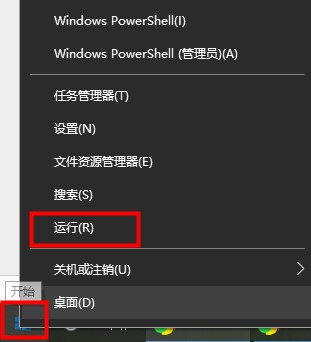
2、在运行中输入“regedit”即可打开注册表编辑器。
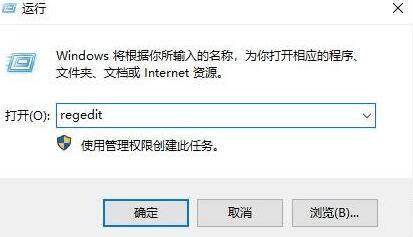
3、在注册表编辑器中,依次展开“HKEY_USERS > .DEFAULT > Control Panel >
Keyboard”,点击Keyboard之后在右侧窗口中找到InitialKeyboardIndicators项目,双击进入。

4、将InitialKeyboardIndicators项目的数值数据由2147483648,修改为“80000002”,并点击确定按钮。

5、将电脑重新启动,看看是否Win10开机默认开启小键盘了。
以上是win10注册表修改开机小键盘默认开启方法的详细内容。更多信息请关注PHP中文网其他相关文章!
声明:
本文转载于:somode.com。如有侵权,请联系admin@php.cn删除

